En af de store ting ved at have et smart TVsnarere end et standard-tv er, at du kan installere nye apps og software for at låse udvidet funktionalitet op. Og nu, hvor de fleste smarte tv'er kører på Android-platformen, er der flere apps end nogensinde tilgængelige til disse enheder. Funktioner kan omfatte alt fra udførelse af beregninger til filoverførsler til streaming af indhold.

Før du begynder at konfigurere dit smart TV, er der to forskellige typer Android-systemer, du skal være opmærksom på.
- Det standard Android OS, som findes på de fleste smartphones og tablets og har et stort udvalg af apps til rådighed til det.
- Android TV, som er en version af AOSP (Android Open Source Project) optimeret til brug på smart TV og visning i en stor opløsning.
Af de to bruges Android TV langt mindre end densallestedsnærværende mobil modstykke. Desværre betyder dette, at udvælgelsen af apps, der naturligt er tilgængelige for smarte tv'er, kan være noget skuffende. Men bekymre dig ikke! Det er nemt at installere almindelige Android-apps på Android TV via en proces kaldet "sideladning". I denne artikel forklarer vi, hvad denne proces indebærer og derefter giver dig trin-for-trin-instruktioner om hvordan man sideloader apps på smarte tv’er.
Sådan får du en GRATIS VPN i 30 dage
Hvis du har brug for en VPN en kort stund, når du f.eks. Rejser, kan du få vores toprankede VPN gratis. ExpressVPN inkluderer en 30-dages pengene-tilbage-garanti. Du skal betale for abonnementet, det er en kendsgerning, men det tillader det fuld adgang i 30 dage, og derefter annullerer du for en fuld refusion. Deres annulleringspolitik, der ikke stilles spørgsmål, lever op til navnet.
Hvad er sideladning?
Når du installerer en app på Android, du typiskåbn Play Store, søg efter den app, du ønsker, og installer den derefter med et enkelt tryk eller klik. Dette er den hurtigste, nemmeste og sikreste måde at installere en app på din enhed. Som vi nævnte før, kan udvalget dog være begrænset, hvis du bruger en nicheplatform som Android TV. Dette skyldes, at appudviklere skal oprette en speciel version af deres app for at få den til at fungere korrekt på både Android TV og lager Android.
Dette er en masse ekstra arbejde, så mange udvikleregider det ikke, når markedet ikke er stort nok til at retfærdiggøre indsatsen. Men det betyder ikke, at Android-apps ikke fungerer på din Android TV! Mange apps fungerer fint på begge versioner, selvom du måske oplever nogle problemer med skalering eller kompatibilitet.
Det hele er muligt gennem sideladning, som,henviser til på det enkleste udtryk enhver installationsproces, der ikke bruger Play Store-grænsefladen. Dette er ikke en form for hacking eller snyderi systemet, da udviklere ofte vil give .apks til beta-testere med den udtrykkelige hensigt at installere det, før det rammer Play Store. Faktisk er denne frihed et integreret aspekt af Android's open source-miljø.
Er der risiko ved sideladning af apps?
Når du sideloader en app, tildeler du dentilladelse til at få adgang til møtrikker og bolte på din enheds operativsystem og hardware. Da softwaren endnu ikke er kontrolleret og kontrolleret af Play Store, skal du udøve forhøjede niveauer af forsigtighed og skøn. At sidegøre med en grumset fil kan betyde, at nøglerne til dit privatliv og dine personlige data overføres til hackere og kriminelle.
Dette er især et problem med apps, der hardownloadet ulovligt gratis via torrents eller andre uofficielle kanaler. Hvis du vil indlæse en app, skal du være helt sikker på, at du har tillid til det sted, hvor du fik installationsfilen fra. Du skal være omhyggelig med kun nogensinde at bruge .apk-filer fra kendte og pålidelige kilder, når du sideloader en app.
Sådan sidelægges en app på et smart TV
Før du begynder sideladningsprocessen, er der et par trin, du skal tage for at forberede din enhed. Når disse er afsluttet, har du to forskellige metoder til faktisk at installere din software.
Aktivér først ukendte kilder og installer væsentlige apps
Indstillingen Ukendte kilder styrer, om ellerikke din Android-enhed tillader installation af apps fra andre kilder end Play Store, så vi er nødt til at aktivere dette først. Vi er også nødt til at installere et par apps for at gøre sideladsprocessen lettere: en sideload-start, der giver dig adgang til dine apps, når du har installeret dem, og en filhåndtering for at gøre det lettere at gennemse filerne på din enhed.
Sådan aktiveres ukendte kilder:
- Start på dit Android TV hjemmeside
- Naviger til Indstillinger menu
- Gå til Personlig fanen, og find muligheden for Sikkerhed (dette kan være forskellige steder afhængigt af systemet. Du finder det muligvis under Sikkerhed og begrænsninger)
- Du ser en indstilling for Ukendte kilder. Sørg for, at dette skiftes På
- Nu kan du installere apps fra andre kilder end Play Store!
Derefter skal du installere software, der giver dig adgang til de apps, du vil sideload. Du kan bruge en bekræftet app som Sideload Launcher - Android TV.
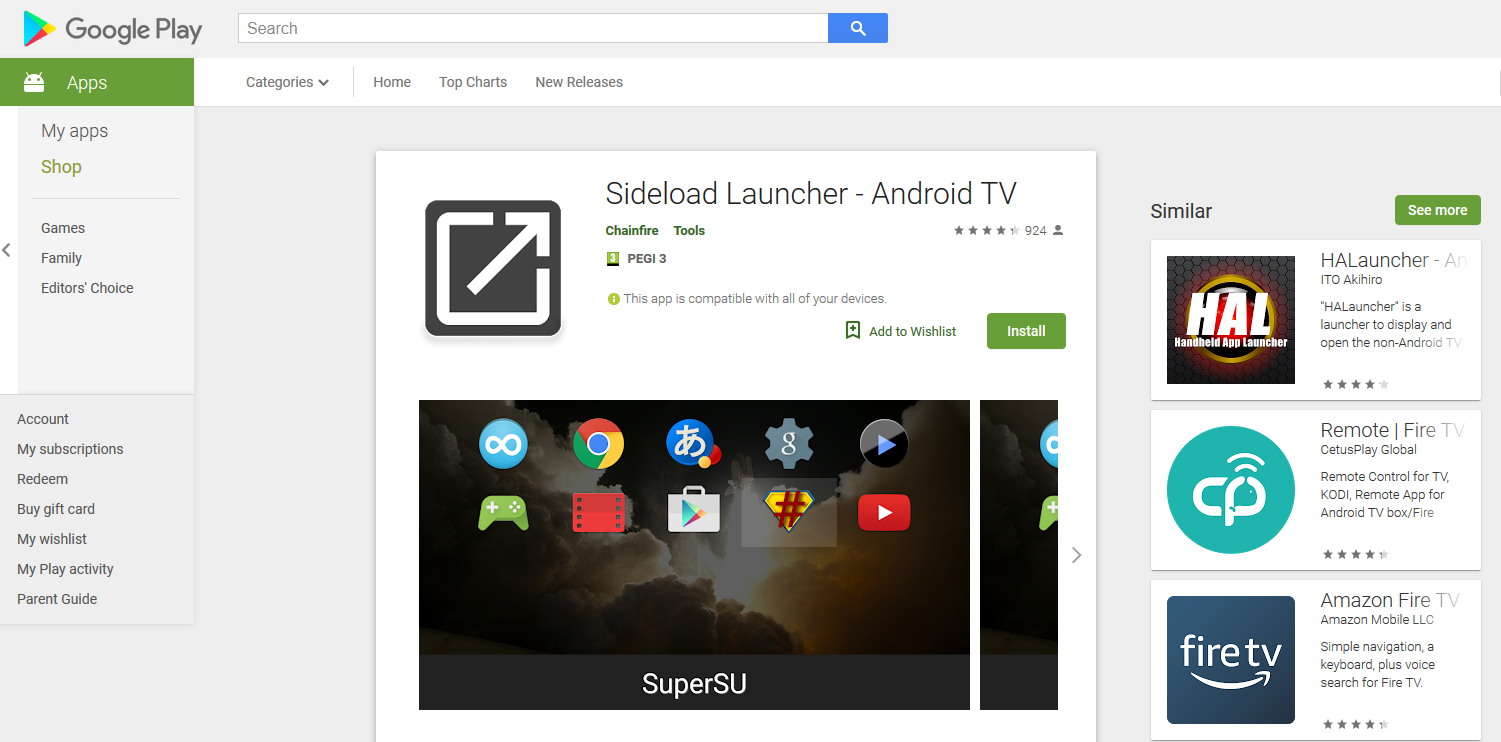
Det hjælper også med at have en filhåndteringsapp, så du kan se og kopiere filer på dit Android TV. Vi anbefaler en app som Filhåndtering + som er gratis og kan installeres fra Play Store.
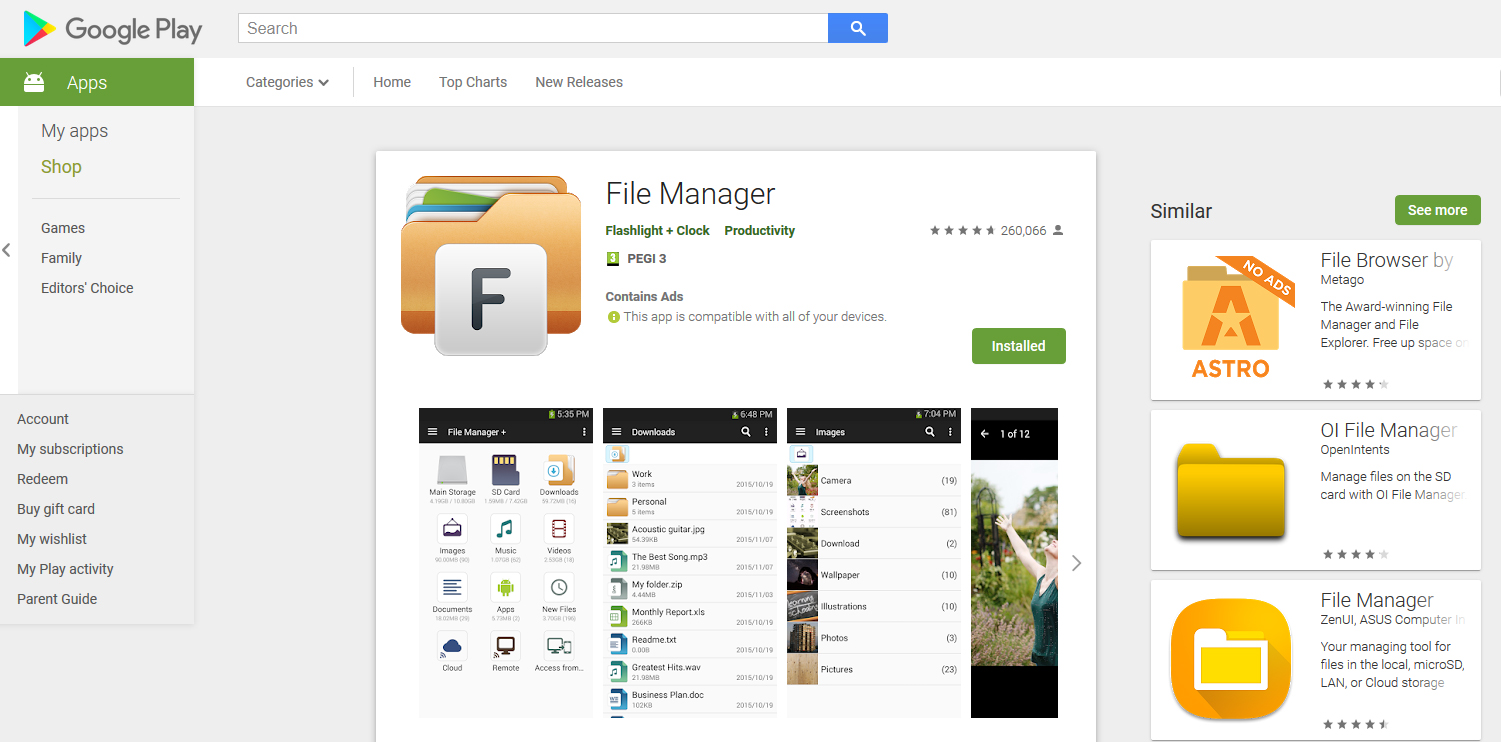
Foretag en sidste kontrol for at sikre, at du har:
- Ukendte kilder aktiveret
- Sideload-launcher installeret
- Filhåndtering installeret
Når hvert element på den liste er markeret, er du klar til at begynde at indlæse apps på dit Android TV!
Metode nr. 1 - Installer apps fra din browser
Der er en hurtig og nem måde at installere apps pånogen af dine Android-enheder direkte fra din webbrowser. Dette fungerer ikke altid, da det afhænger af, om appen har officiel support til Android TV, men det er værd at tage et skud.
For at gøre dette skal du søge efter den app, du ønsker på en hvilken som helstwebbrowser på enhver enhed. Så længe du er logget ind på din Google-konto, kan du sende apps fra din browser til din Android-enhed til installation. Her er, hvad du skal gøre:
- Brug en anden enhed, som din computer, til at åbne din webbrowser efter valg
- Gå til Google Play Butik
- Søg efter den app, du vil bruge, ved hjælp af søgefelt øverst på siden
- Når du har fundet den app, du ønsker, skal du klikke på den for at få vist appinformationsside
- Hvis du ikke har denne app installeret på din nuværende enhed, ser du en grøn knap, der siger Installere. Klik på dette
- Du bliver forfremmet til at logge ind på din Google-konto. Log på som sædvanligt
- Nu ser du et vindue med en rullemenu, hvor du kan se navnene på alle dine Android-enheder. Vælg dit smart TV i rullemenuen, og klik på Installere
- Du vil se en meddelelse om, at appen vil blive installeret på dit smart TV. Klik på Okay
- Tænd nu dit smart TV, og sørg for, at det er forbundet til internettet. Efter et minut eller to, softwaren installeres på din enhed og bliver klar til brug
Hvis dette ikke fungerer, og du ser en meddelelse om, at appen er uforenelig med den enhed, du valgte, så prøv den næste metode nedenfor.
Metode nr. 2 - Sideload-apps ved hjælp af et flashdrev
Den anden måde at sidelægge en app på din smartTV skal bruge USB-porten. Hvis din enhed har en USB-port i fuld størrelse, kan du installere filer fra et standard flashdrev, men hvis du kun har en micro USB-port, har du brug for en adapter eller en harddisk, der bruger micro USB til at overføre dine filer.
Her er instruktionerne:
- Find .apk-filen til den app, du vil installere. Som vi nævnte før, vil du være meget omhyggelig med kun at bruge .apk-filer fra kilder, du har tillid til. Et populært sted til download af apps, der generelt betragtes som pålidelige, er https://www.apkmirror.com/

- Download .apk-filen på din computer og kopier det til et flashdrev
- Sæt flashdrevet i dit smart TV
- Du skal se en meddelelse, der giver dig mulighed for at åbne flashdrevet for at se dets indhold på dit Android TV. Sørg for, at du har en filhåndteringsapp installeret og Åbn mappen med flashdrev for at se filerne
- Find .apk-filen og vælg det
- Klik nu på Installere
- Installationsprocessen begynder. Når den er færdig, kan du bruge Sideload-start-app for at starte den nye app, du lige har installeret
Anbefalet forsigtighedsregler - Brug en VPN til at beskytte dig selv, når du sidelader
Hvis du vil sideload apps på din smartTV (og især hvis du vil installere apps fra lovligt grå kilder), skal du tage skridt til at beskytte din enhed og dit netværk mod ondsindet kode og hackere. En af de bedste måder at gøre det på er at installere en VPN på din Android-enhed. Et virtuelt privat netværk krypterer al den trafik, som din enhed sender og modtager over internettet, hvilket gør det meget vanskeligt (hvis ikke umuligt) for eksterne observatører at opfange, se eller stjæle dine følsomme oplysninger.
Ud over disse sikkerhedsfordele også smart TVbrugere vil elske at kunne omgå regionlåse for at få adgang til indhold, som de ellers ikke kunne. Uanset om du prøver at se BBC iPlayer uden for Det Forenede Kongerige eller få adgang til Netflix-kataloger fra andre lande, kan en VPN få det til at ske. Med andre ord får du adgang til meget mere indhold på dit smart TV!
Her er to fremragende VPN'er, der tilbyder fuld support til Android TV-enheder:
1. ExpressVPN

ExpressVPN er en massivt populær VPN på grund af denskombination af hurtige forbindelser, let at bruge software og høj grad af sikkerhed. Alle de væsentlige funktioner er der, inklusive 256-bit AES-kryptering, en streng politik, der ikke er logget, DNS-lækage-beskyttelse, en automatisk kill-switch og endda en IP-adressechecker.
Deres servernetværk er omfattende og nummererer mereover 1500 i 94 forskellige lande over hele verden. Superhurtig og stabil tilslutningshastighed tjener grundigt denne udbyders "Express" -navne og giver en enestående streamingoplevelse. Derudover kan deres slanke, lette app installeres på en række enheder, inklusive Windows, Mac OS, Linus, iOS, nogle spilkonsoller og selvfølgelig Android og Android TV.
Læs vores fulde ExpressVPN-anmeldelse her.
- SPECIALTILBUD: 3 måneder gratis (49% rabat - link nedenfor)
- Superhurtige servere (minimalt hastighedstab)
- Ingen DNS / IP-lækager fundet
- Streng no-logs-politik
- 24/7 Live Chat.
- Høje omkostninger for brugere fra måned til måned.
2. IPVanish

IPVanish er førende VPN, som er skræddersyet tilsmarte tv-brugere, der værdsætter glatte HD-strømme uden buffering frem for alt. Disse lynhurtige forbindelseshastigheder kommer heller ikke på kompromis med sikkerheden. IPVanish tilbyder en generøs pakke med funktioner, inklusive 256-bit AES-kryptering, nul-logging, en kill switch, DNS-lækager, periodiske IP-adresseændringer og robuste DNS-konfigurationsmuligheder.
Deres massive netværk (mere end 1000 servere i60 lande) vil sikre, at regionblokke er en saga blid fortid, så du kan streame stort set hvad du vil. Android-appen giver dig masser af detaljerede oplysninger som en graf på startsiden for at vise din forbindelsesstatus og er også tilgængelig til Android TV. Se denne vejledning for mere information om, hvordan du installerer IPVanish på Android eller til Android TV. Du kan endda installere softwaren på Windows, Mac OS, Linux og mere!
Læs vores fulde IPVanish-anmeldelse her.
Konklusion
Uanset om du ønsker at installere en app frastandard Play Store på din Android TV-enhed, eller vil gå i dybden i den enorme verden af blinkende bootloaders, kerner og brugerdefinerede romer, sideladning er din billet. Faktisk er denne værdifulde færdighed et integreret aspekt af Android-oplevelsen, da det muliggør det vidunderlige open source-miljø, der mangler så i andre mainstream-økosystemer.
Selvfølgelig, ikke alle apper fungerer på Android TV, mende fleste af dem vil installere fint eller med kun nogle små problemer. Husk bare at sikre dig, at .apk-filen, du bruger til at installere appen, kommer fra en pålidelig kilde.
Har du prøvet sideladning af apps på dit Android TV? Har det fungeret godt for dig? Fortæl os om din oplevelse i kommentarerne herunder.













Kommentarer